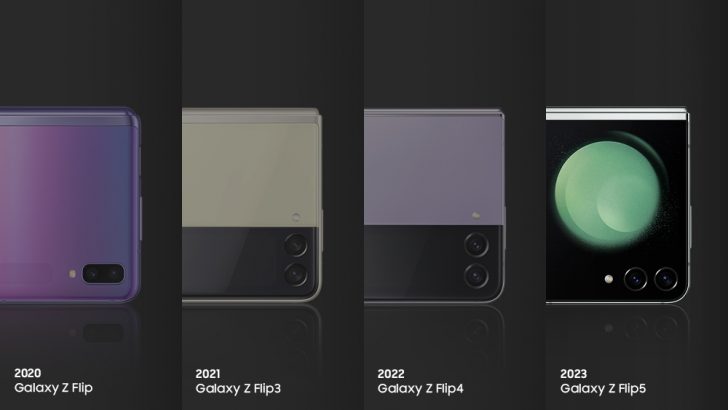‘인생샷’ 촬영은 이렇게! 갤럭시 Z 플립5 셀피 촬영 꿀팁
2023/10/06
스마트폰을 접고 펴는 갤럭시 폴더블의 존재감은 카메라를 사용할 때 더욱 매력적으로 다가온다. 바(bar) 타입의 스마트폰과는 차별화된 촬영 경험을 선사하기 때문이다.
특히 갤럭시 Z 플립5는 폴더블폰의 장점을 십분 활용한 독보적인 셀피(selfie) 경험으로 사용자들을 매료시키고 있다. 새로워진 ‘플렉스 힌지’ 디자인과 다재다능한 ‘플렉스캠’ 카메라, 한층 더 커진 ‘플렉스 윈도우’ 커버스크린이 만나 셀피 촬영 경험이 더욱 다채로워진 것.
뉴스룸이 갤럭시 Z 플립5를 200% 활용할 수 있는 5가지 셀피 ‘꿀팁’을 소개한다.
Tip 1. 고화질 셀피를 위한 ‘플렉스캠(FlexCam)’
일반적으로 스마트폰의 전면보다 후면카메라가 고성능이기에 다양한 화각에서 선명하게 사진을 찍고 싶다면 후면 카메라를 선호한다. 갤럭시 Z 플립5는 12MP 후면 카메라로 셀피를 촬영할 수 있는 ‘플렉스캠’ 기능을 탑재해 스마트폰을 열지 않아도 고화질의 사진을 남길 수 있다.
후면 카메라로 촬영하면서 실시간으로 내 모습을 확인할 수 있다는 점은 플립만의 독보적인 장점이다. 3.4형의 넓은 플렉스 윈도우에서 최적의 각도와 표정을 확인할 수 있는 것은 물론, 타이머 모션 포토, 촬영 비율 설정 등 다양한 카메라 기능을 조정하는 것도 가능하다.

▲ 갤럭시 Z 플립5의 플렉스캠과 플렉스 윈도우를 사용해 고화질 셀피를 촬영하는 모습
수백 장을 찍어도 마음에 드는 사진 한 장 건지기란 쉽지 않다. 이때 Z 플립5의 ‘퀵 뷰(Quick View)’ 기능을 사용하면 플렉스 윈도우에서 촬영 결과물을 빠르게 넘겨보면서 삭제하거나 즐겨찾기에 추가할 수 있다.

▲ 퀵뷰(Quick View) 기능을 사용해 사진을 확인하는 모습
Tip 2. ‘황금 비율’ 전신 셀피도 순식간에!
아무리 멋진 풍경 앞에서 찍은 사진이라도 내가 잘 나오지 않으면 무용지물이다. 화보 같은 완벽한 전신 사진을 촬영하고 싶다면, 갤럭시 Z 플립5의 ‘플렉스 모드(Flex Mode)’를 활용해 보자.
카메라를 실행한 상태에서 폴더블 화면을 열면 플렉스 모드[1]로 전환돼 원하는 각도로 접은 상태에서 촬영할 수 있다. 일반 스마트폰으로 구현하기 어려운 앵글도 손쉽게 조절해 나만의 스타일이 담긴 촬영이 가능하다.
플렉스 모드에서 카메라를 광각으로 설정한 다음, Z 플립5를 바닥에 세워 전신 사진을 촬영하면 다리가 길어 보이는 효과를 줄 수 있다. 플렉스 윈도우를 조절해 가며 비율이 좋아 보이는 각도를 찾을 수 있고, 손바닥을 내미는 모션으로 간편하게 촬영할 수 있어 남의 도움 없이도 ‘황금 비율’ 사진을 촬영할 수 있다.

▲ 갤럭시 S23 울트라(좌)와 갤럭시 Z 플립5(우)를 활용해 전신사진을 찍는 모습

▲ (왼쪽부터) 갤럭시 S23 울트라와 갤럭시 Z 플립5로 촬영한 결과물

Tip 3. 언제 어디서나 완벽한 그룹 셀피
단체사진 촬영을 위해 무거운 삼각대를 바리바리 챙겨 다녔다면, 이제는 주머니 속에 쏙 들어오는 갤럭시 Z 플립5으로 대체할 때다. 어디에나 간편하게 세워 둘 수 있어 부가적인 장비 없이도 안정적인 구도의 사진을 남길 수 있다. 많은 인원이 모였을 때도 ‘초광각 설정’으로 빠짐없이 촬영할 수 있다.
갤럭시 워치6와 Z 플립5를 연동하면 다인원 셀피 촬영이 더욱 편리해진다. 워치에 있는 카메라 컨트롤러로 줌인, 줌아웃을 하거나 타이머를 설정할 수 있어 멀리서도 다양한 앵글의 셀피를 찍을 수 있다.
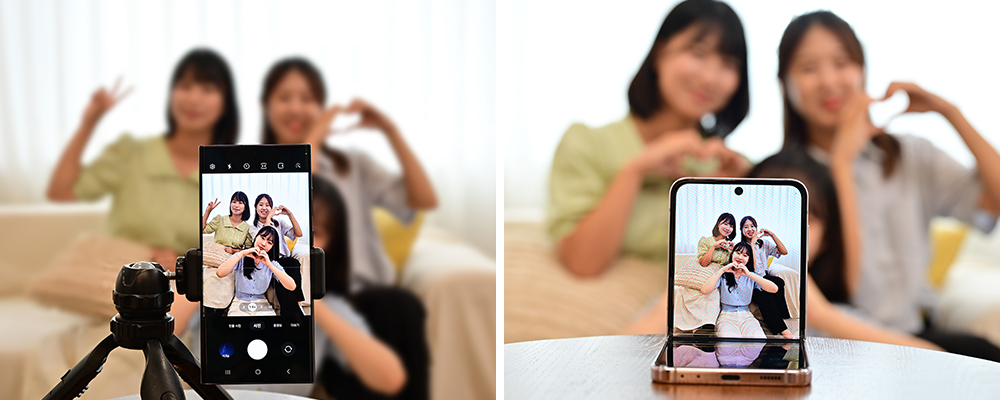
▲ 갤럭시 S23 울트라(좌)와 갤럭시 Z 플립5(우)로 그룹 셀피를 촬영하는 모습. Z 플립5를 사용하면 마치 삼각대를 사용한 듯한 앵글의 사진도 촬영할 수 있다.

▲ 갤럭시 Z 플립5로 그룹 셀피를 촬영하는 모습
Tip 4. ‘듀얼 프리뷰’로 트렌디하고 재미있게!
셀피에도 트렌드가 있다. 최근에는 거울에 비친 모습과 스마트폰 화면에 비치는 모습을 동시에 담는 독특한 앵글의 거울 셀피가 소셜 미디어를 뜨겁게 달궜다. 갤럭시 Z 플립5의 ‘듀얼 프리뷰(Dual Preview)’ 기능을 사용하면 이런 재미있는 거울 셀피도 남다르게 촬영할 수 있다.

▲ 듀얼 프리뷰로 거울 셀피를 촬영하는 모습(좌)과 결과물(우)
본래 듀얼 프리뷰는 다른 사람이 나를 찍어줄 때 유용하게 사용할 수 있는 기능이다. 찍는 사람과 찍히는 사람이 동시에 촬영물을 확인하며 적절한 구도를 잡을 수 있어 최적의 결과물을 얻을 수 있는 것.

▲ 듀얼 프리뷰로 촬영되는 모습을 확인하고 구도를 조정하는 모습
Tip 5. 브이로그까지 완전정복! 색다른 셀프 영상 촬영
크리에이터를 꿈꾸고 있다면 갤럭시 Z 플립5를 활용할 수 있는 방법은 무궁무진해진다. 하루의 일과를 담는 브이로그 콘텐츠 촬영 시에는 컴퓨터 화면이나 주변 사물에 Z 플립5를 고정하거나 걸어 두어 편리하게 영상을 촬영할 수 있다. 1인칭 시점의 색다른 촬영을 원한다면, 액션 카메라 대신 갤럭시 Z 플립5를 옷에 클립처럼 끼워 두고 촬영해보자. 더욱 생생하고 현장감 넘치는 영상을 만들 수 있을 것이다. 갤럭시 Z 플립5에서만 가능한 앵글로 나만의 개성과 창의력을 마음껏 발휘해 보자.

[1]플렉스 모드가 동작하는 각도는 75~115도이며 각도가 일정 범위를 벗어날 경우 제품이 완전히 펼쳐지거나 접힐 수 있음.